紧急!iPhone 数据抹除还能恢复,这 3 种方法 收藏好
在使用 iPhone 的过程中,我们可能会因为各种原因导致数据被抹除,如误操作、系统故障、出售设备前的清理等。数据一旦被抹除,很多人会陷入焦虑,担心珍贵的照片、重要的联系人信息以及聊天记录等就此丢失。那么,苹果数据抹除了还能恢复吗?答案是肯定的,只要掌握正确的方法,很大机会能找回被抹掉的数据。下面就为大家介绍 3 种有效的 iPhone 抹除恢复方法。

一、利用 iTunes 备份恢复
许多 iPhone 用户习惯使用 iTunes 对手机数据进行备份,这为数据恢复提供了极大的便利。如果在数据抹除之前刚好进行了 iTunes 备份,那么恢复数据的操作相对简单。
具体步骤如下:
1、准备一根 USB 数据线,将 iPhone 连接到曾经用于备份的电脑上。确保电脑处于正常运行状态,且 USB 接口能够正常工作。
2、打开电脑上的 iTunes 软件。如果电脑尚未安装 iTunes,需要前往苹果官方网站下载并安装最新版本,以保证软件的兼容性和稳定性。3、在 iTunes 界面中,点击左上角的设备图标,进入设备管理页面。在这里,iTunes 会识别出连接的 iPhone 设备。
4、进入设备管理页面后,选择 “恢复备份” 选项。此时,会弹出一个窗口,里面显示了按照日期命名的备份文件列表。仔细查看各个备份文件的日期,选择包含所需数据的备份文件,然后点击 “恢复” 按钮。
5、接下来,只需耐心等待恢复过程完成。恢复所需的时间会因备份文件的大小以及电脑性能而有所不同,在此期间,不要断开 iPhone 与电脑的连接,也不要关闭 iTunes 软件。恢复完成后,iPhone 会自动重启,重启后手机将恢复到所选择备份时的状态,包括照片、联系人、应用程序数据等都将重新出现在手机中。
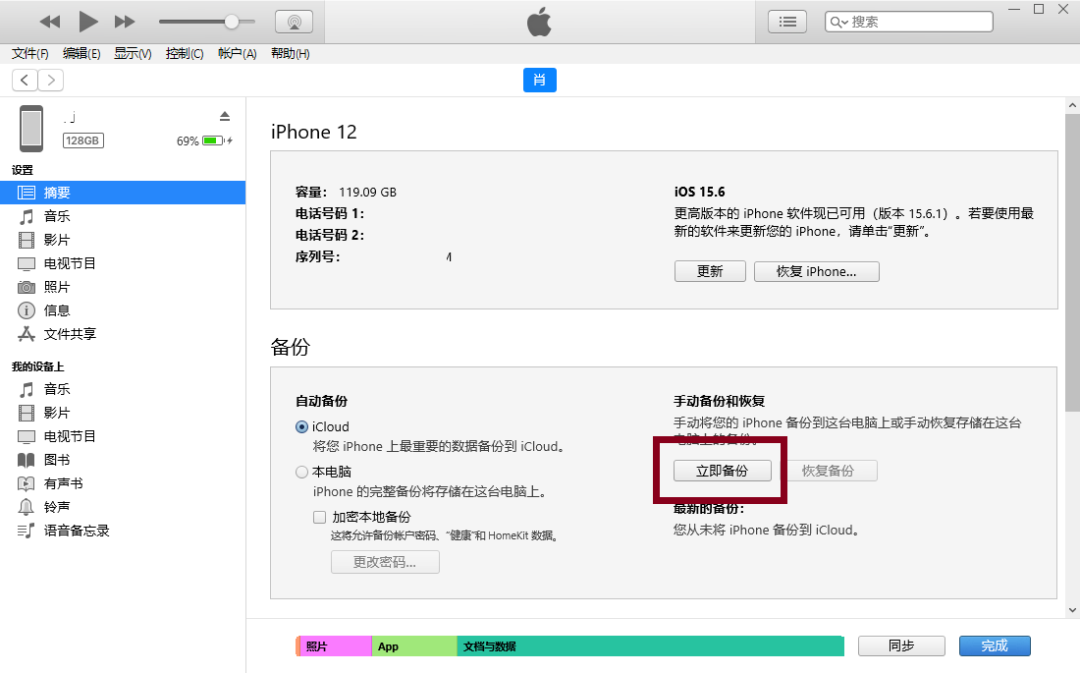
二、利用 iCloud 云备份恢复
iCloud 是苹果为用户提供的云存储服务,只要在 iPhone 上开启了 iCloud 备份功能,设备会在连接 Wi-Fi 且处于充电状态时,自动将数据备份到云端。通过 iCloud 云备份恢复数据的步骤如下:
1、如果 iPhone 已经被抹除数据,在开机后,按照屏幕上的提示进行初始设置。当设置到 “应用与数据” 这一步骤时,选择 “从 iCloud 云备份恢复” 选项。
2、输入自己的 Apple ID 和密码,登录 iCloud 账户。确保输入的账号和密码准确无误,否则无法访问云备份数据。
3、登录成功后,iCloud 会显示可用的备份文件列表。这些备份文件同样按照日期和大小进行排列,根据自己的需求选择包含丢失数据的备份文件,然后点击 “恢复” 按钮。
4、在恢复过程中,需要保持 iPhone 连接稳定的 Wi-Fi 网络,因为 iCloud 备份文件通常较大,使用蜂窝数据可能会产生高额流量费用,且网络不稳定可能导致恢复失败。恢复时间取决于备份文件的大小以及网络速度,可能需要几分钟到数小时不等。在此期间,尽量不要操作手机,等待数据自动恢复到手机中。恢复完成后,iPhone 会自动重启,所有数据将恢复到备份时的状态。
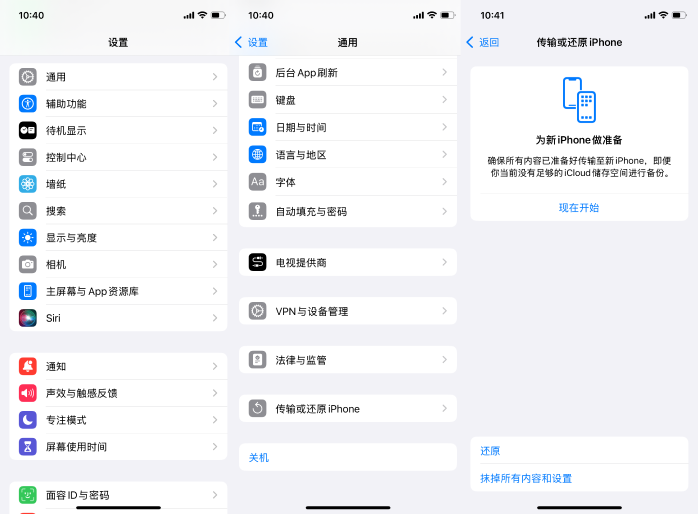
三、使用专业恢复软件
如果在数据抹除之前没有进行 iTunes 备份或 iCloud 备份,也不要绝望,借助专业的手机数据恢复软件,仍有机会恢复被抹掉的数据。市面上有不少优秀的 iPhone 数据恢复软件,以牛学长苹果数据恢复工具为例,它功能强大,能够恢复因删除、设备损坏、系统崩溃、进水等多种原因丢失的数据,包括照片、视频、短信、通讯录、备忘录等常见数据类型。使用该软件恢复数据的步骤如下:
1、下载安装软件:下载并安装牛学长苹果数据恢复软件,安装完成后启动软件。
2、连接设备:用数据线将 iPhone 连接到电脑,解锁设备并在设备端点击 “信任”,软 件会自动检测识别设备。
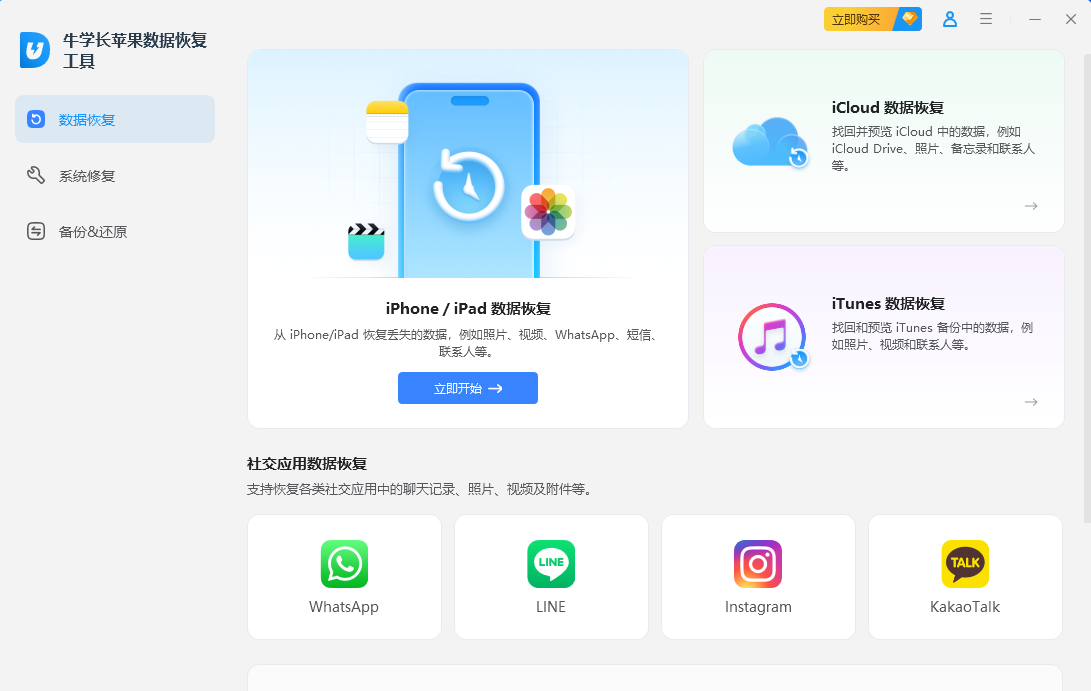
3、选择恢复模式:在软件界面中选择 “iPhone/ipad恢复数据” 选项,此时软件会显示支持恢复的所有文件类型,你可以选择全部数据进行深度扫描,也可根据需求仅勾选特定类型数据(如照片、联系人等),然后点击 “扫描” 按钮。在数据扫描过程中,若 iPhone 屏幕锁住,软件端会出现解锁提示,需及时输入锁屏密码,随后等待软件扫描进度条走完。
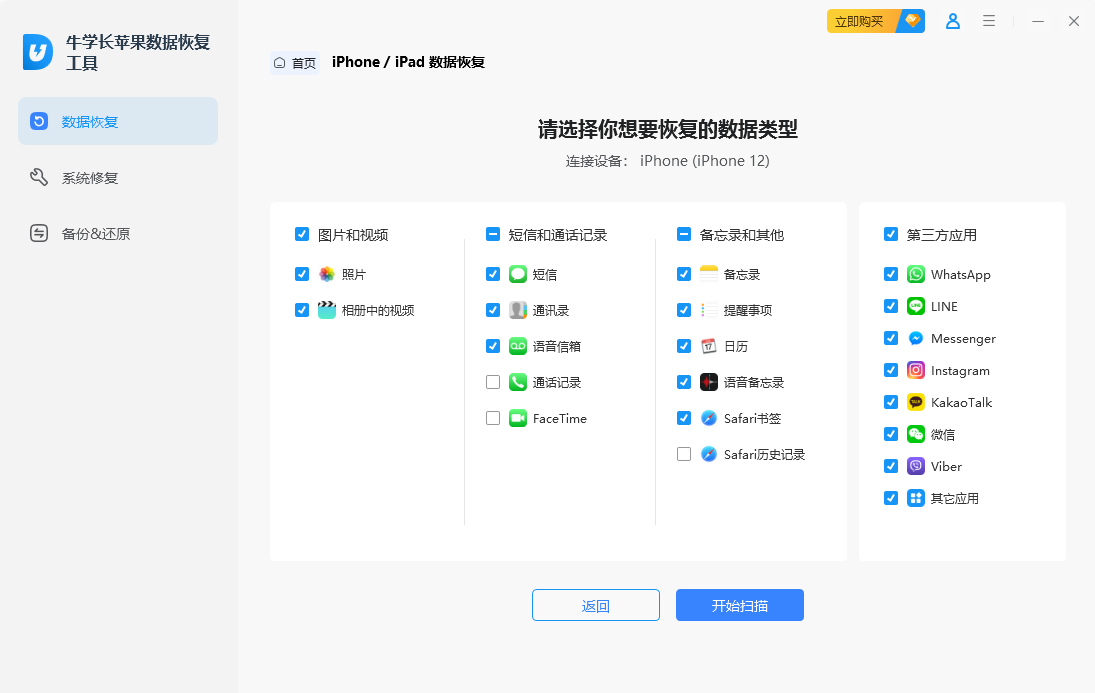
4、预览与恢复数据:扫描完成后,扫描出的文件将按类别显示。你可选择 “显示所有数据” 或 “只显示已删除数据” 进行查看。找到想要恢复的数据后,点击 “恢复至 PC”,等待恢复进度条走完,数据即可恢复到电脑指定位置。
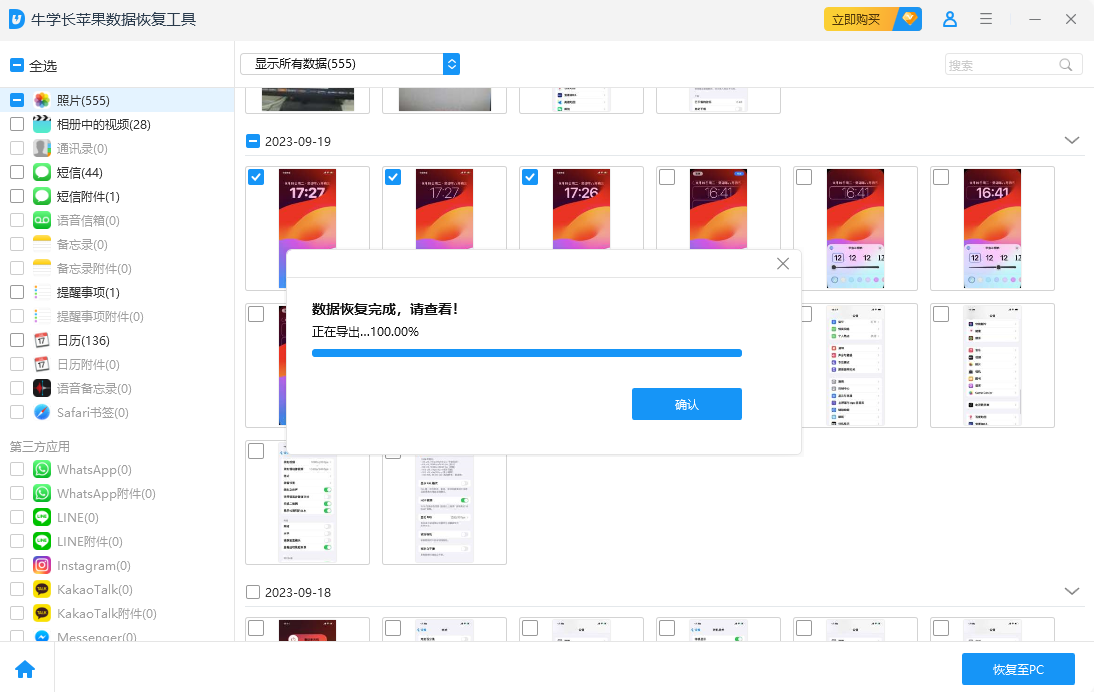
当发现 iPhone 数据被抹除后,应立即停止使用手机,避免新的数据写入覆盖原有数据,从而提高数据恢复的成功率。同时,养成定期备份 iPhone 数据的好习惯,无论是通过 iTunes 备份到电脑,还是利用 iCloud 云备份到云端,都能在数据丢失时,最大限度地减少损失。







